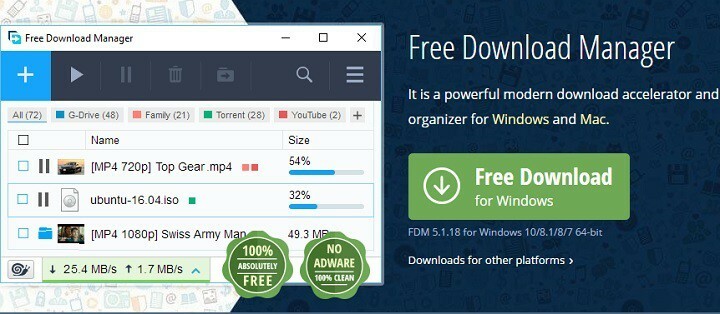Windows Migration Assistant brukes til å overføre data til din Mac
- Windows Migration Assistant er et verktøy som hjelper deg med å kopiere noen av dataene fra PC-en til en Mac.
- Homolog-appen for Mac kommer allerede forhåndsinstallert på enheten, men du må også installere programvaren på PC-en.
- For at overføringen skal fungere, må de to datamaskinene være koblet til samme nettverk.
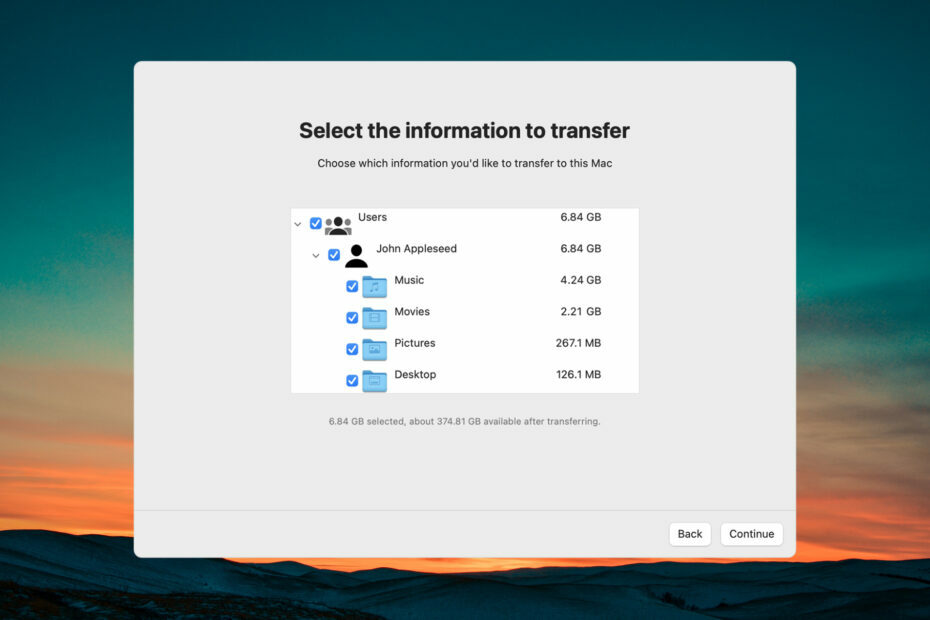
XINSTALLER VED Å KLIKKE LAST NED FILEN
Denne programvaren vil reparere vanlige datamaskinfeil, beskytte deg mot filtap, skadelig programvare, maskinvarefeil og optimalisere PC-en for maksimal ytelse. Løs PC-problemer og fjern virus nå i tre enkle trinn:
- Last ned Restoro PC Repair Tool som følger med patentert teknologi (patent tilgjengelig her).
- Klikk Start søk for å finne Windows-problemer som kan forårsake PC-problemer.
- Klikk Reparer alle for å fikse problemer som påvirker datamaskinens sikkerhet og ytelse.
- Restoro er lastet ned av 0 lesere denne måneden.
Windows Migration Assistant er et verktøy utviklet av Apple for å overføre alt innholdet fra en Windows-PC til en Mac. I denne artikkelen vil vi vise deg hvordan du laster ned Windows Migration Assistant og bruker den på din Mac.
Hva er Windows Migration Assistant, og hva gjør den?
Som nevnt ovenfor er Windows Migration Assistant en Apple-programvare som vanligvis kommer forhåndsinstallert på Mac-en din for å hjelpe deg med å migrere dataene fra PC-en til MacOS-enheten.
For å overføre filene må du imidlertid også laste ned og installere appen på PC-en.
Windows- og macOS-systemene er svært forskjellige operativsystemer, så her er hva Windows Migration Assistant kan hjelpe deg med å flytte:
- Overfører e-poster, kontakter og e-postinnstillinger fra Outlook og Windows Mail til Mail-appen på Mac.
- Flytter avtaler og påminnelser fra Windows-PC-en til kalenderen og påminnelser (krever migrering til en Mac med macOS Ventura)-appen på Mac.
- Den overfører musikk, podcaster, lydbøker, filmer og TV-programmer i deres respektive apper på Mac.
- Importerer alle bokmerkene og hjemmesidene fra hvilken som helst av nettleserne dine til Safari.
- Oversetter skrivebordsbilder, språk og plasseringsinnstillinger til Systeminnstillinger eller Systemvalg (Hvis Mac-en bruker macOS Ventura, vil kjente Wi-Fi-nettverk også bli flyttet).
- Overfører alle dokumentene og andre filer fra hjemmekatalogen din.
- Den kopierer alle ikke-systemfiler fra systemet og andre stasjoner til Delt mappe av din hjemmemappe.
Så, Windows Migration Assistant vil bare overføre, kopiere eller importere data og innstillinger, ikke hele applikasjoner.
Hvordan laster jeg ned Windows Migration Assistant?
- Start nettleseren du ønsker på PC-en og gå til offisiell nedlastingsside for Windows Migration Assistant.
- Rull ned og klikk på koblingen som tilsvarer Windows Migration Assistant-versjonen for ditt operativsystem.
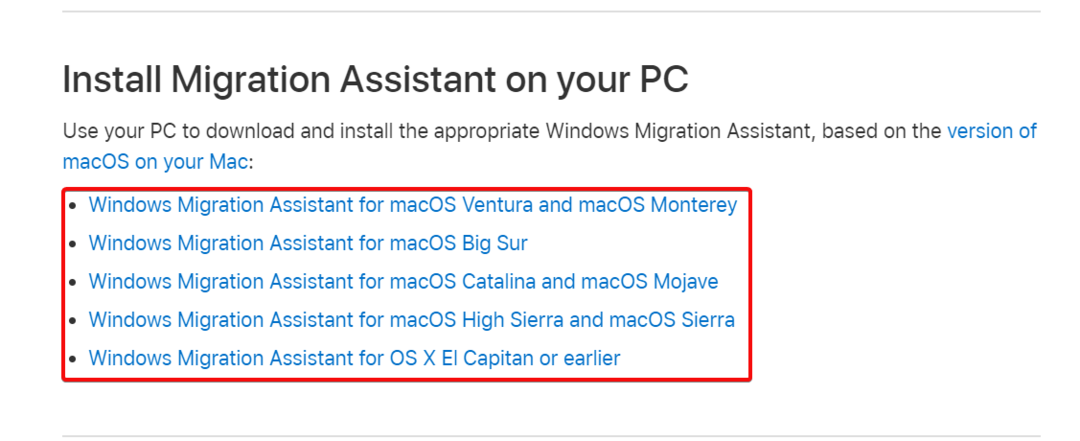
- Slå den nedlasting for å laste ned Windows Migration Assistant.
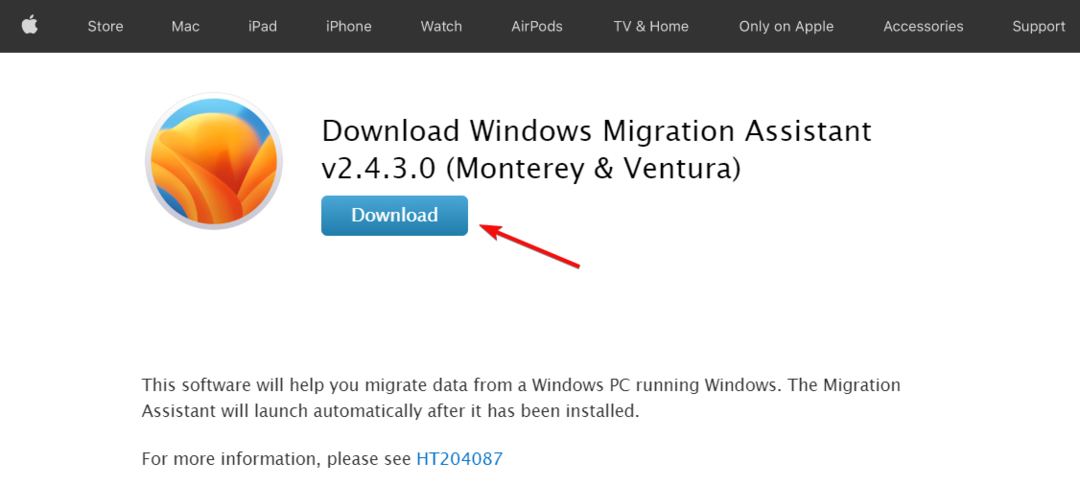
- Dobbeltklikk på den kjørbare filen og trykk på Neste knappen for å installere appen.
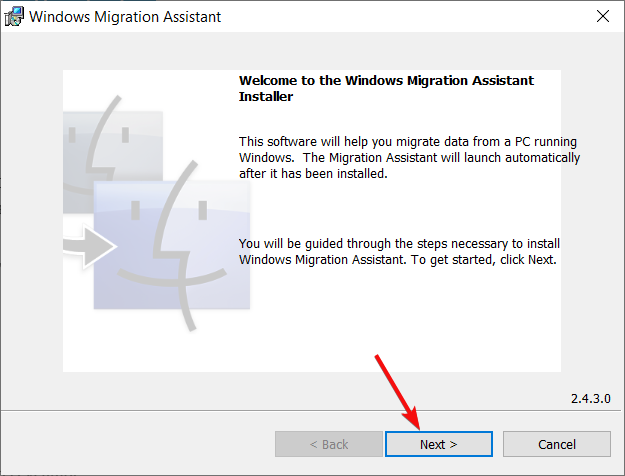
- Følg prosedyrene på skjermen for å installere Windows Migration Assistant og trykk Bli ferdig på slutten.
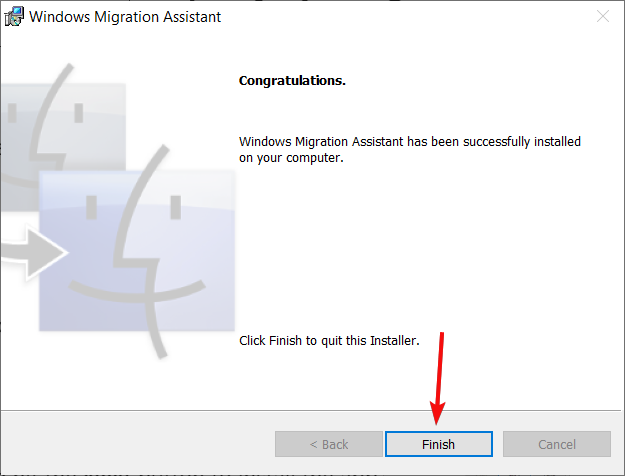
Hvordan bruker jeg Windows Migration Assistant?
- Du kan motta en advarsel om å lukke enkelte programmer som er nødvendige for dataoverføringen. Etter at du har fulgt, trykker du på Fortsette knapp.
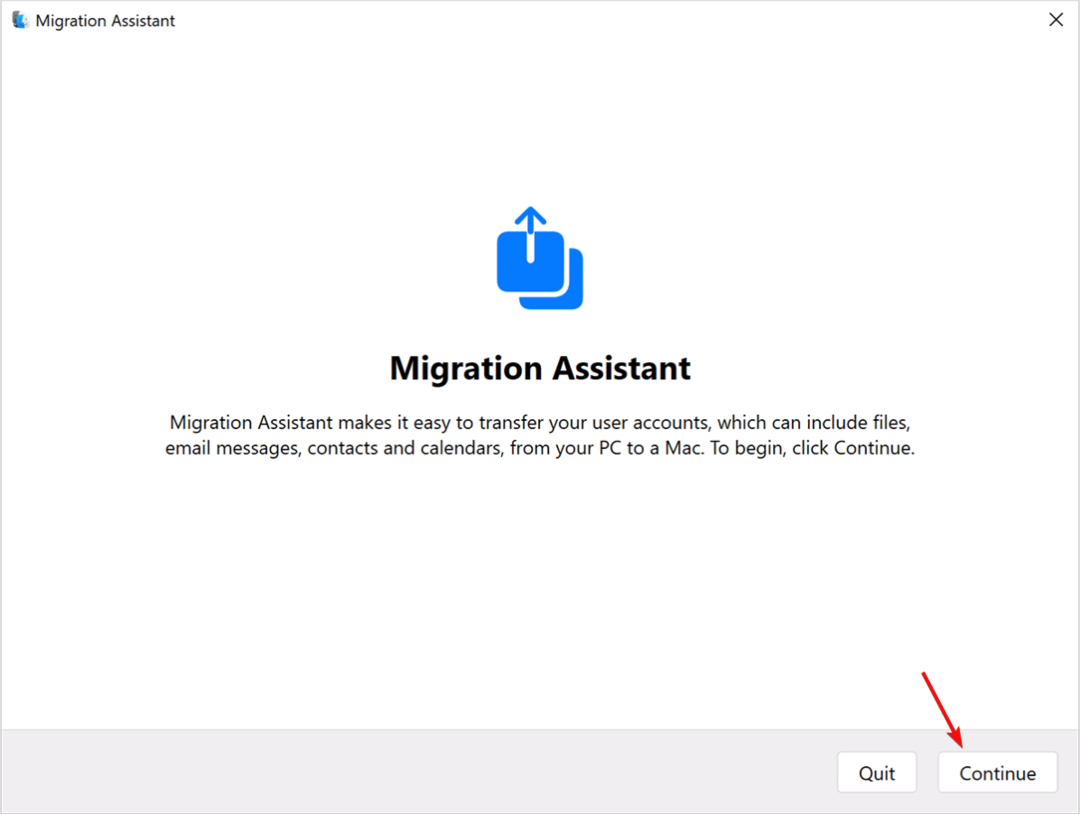
- Appen vil oppdage og advare deg om spesielle forhold på systemet ditt, og du må oppfylle disse kravene som følger:
- PC-en er innstilt for automatiske Windows-oppdateringer
- Brannmuren hindrer Mac-en i å koble seg til PC-en
- Den bærbare datamaskinen kjører på batteristrøm
- Deretter vil du bli spurt om du vil gi tillatelser for appen til å sende appbruksdata til Apple, og det er ikke nødvendig å godta.
- Appen vil nå søke etter Mac-en din, og du må rette oppmerksomheten mot den.
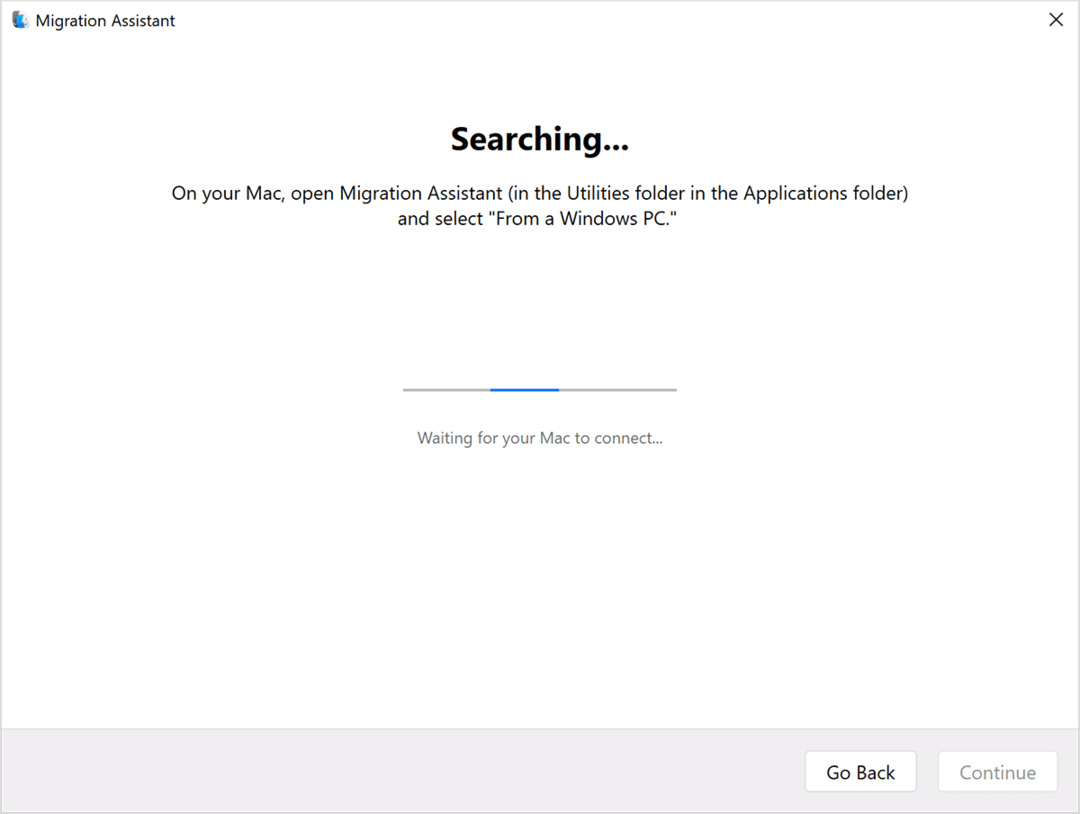
- Start Migration Assistant på Mac-en. Du finner den i Verktøy mappen din applikasjoner mappe.
- Følg instruksjonene på skjermen, og når du blir spurt om hvordan du vil overføre informasjonen din, velg Fra en Windows-PC alternativet og klikk Fortsette.
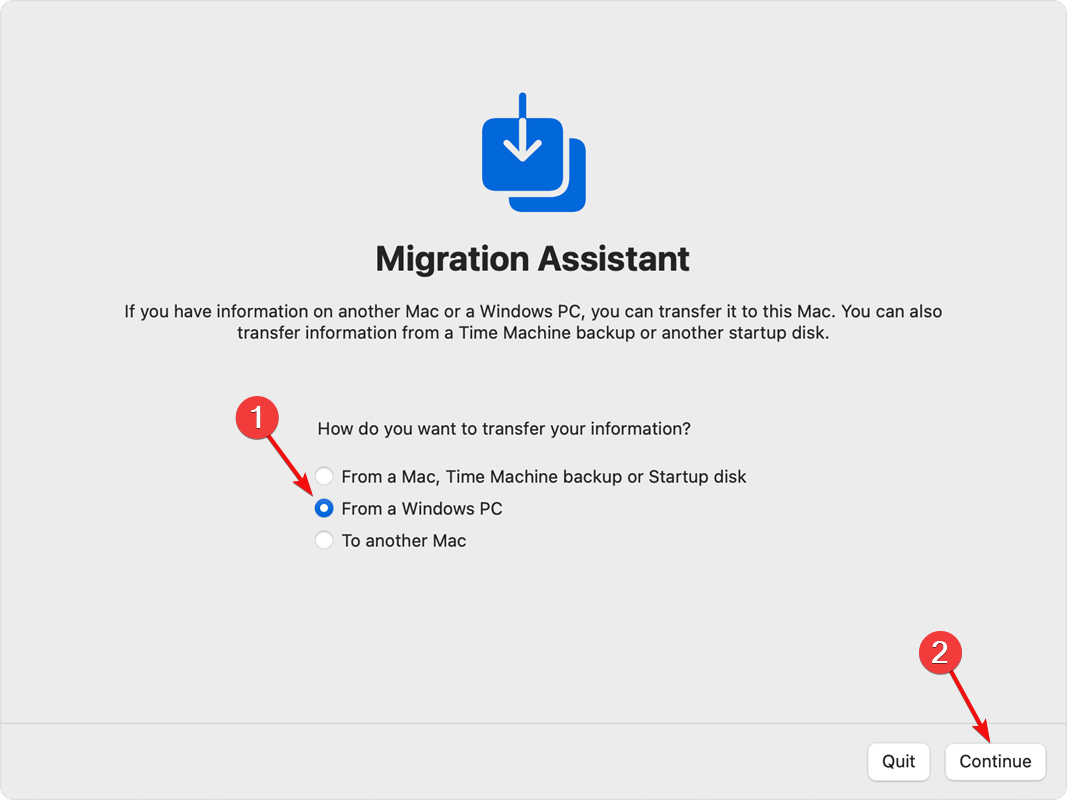
- Velg din PC og klikk på Fortsette.
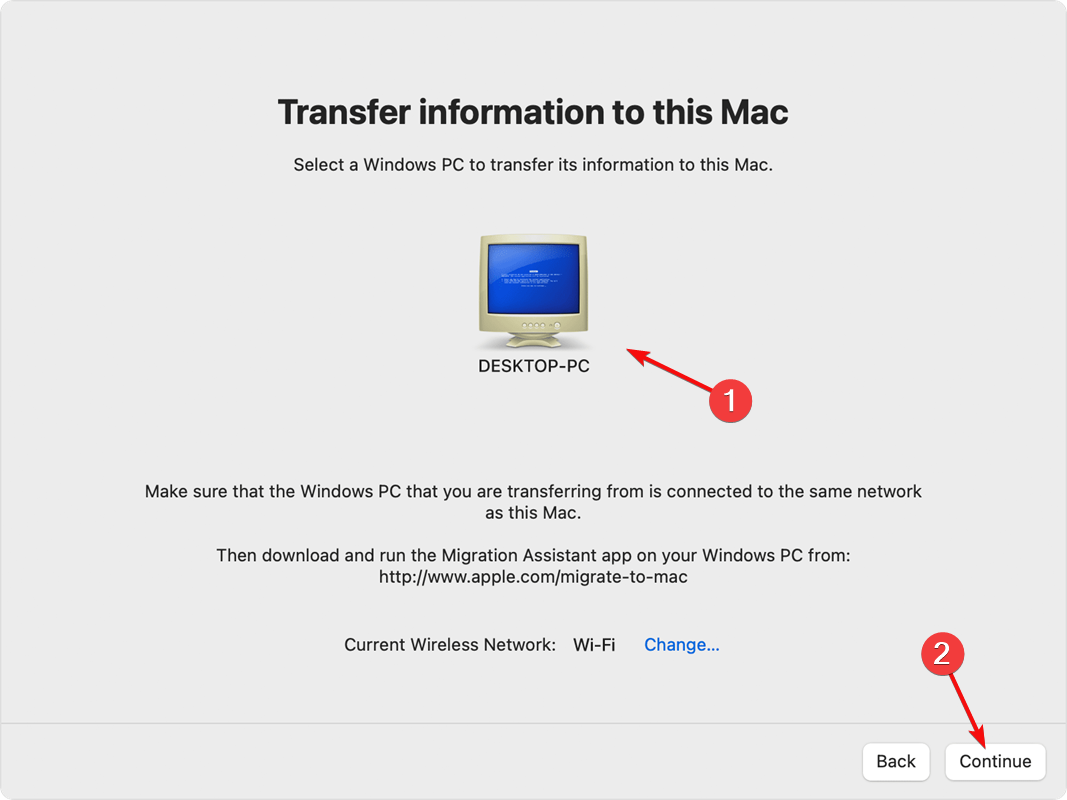
- Nå vil du motta et passord som du må angi på begge datamaskinene.
- Til slutt vil PC-en din bli skannet, og du får velge hvilke data du vil overføre og trykke Fortsette for å utføre handlingen.
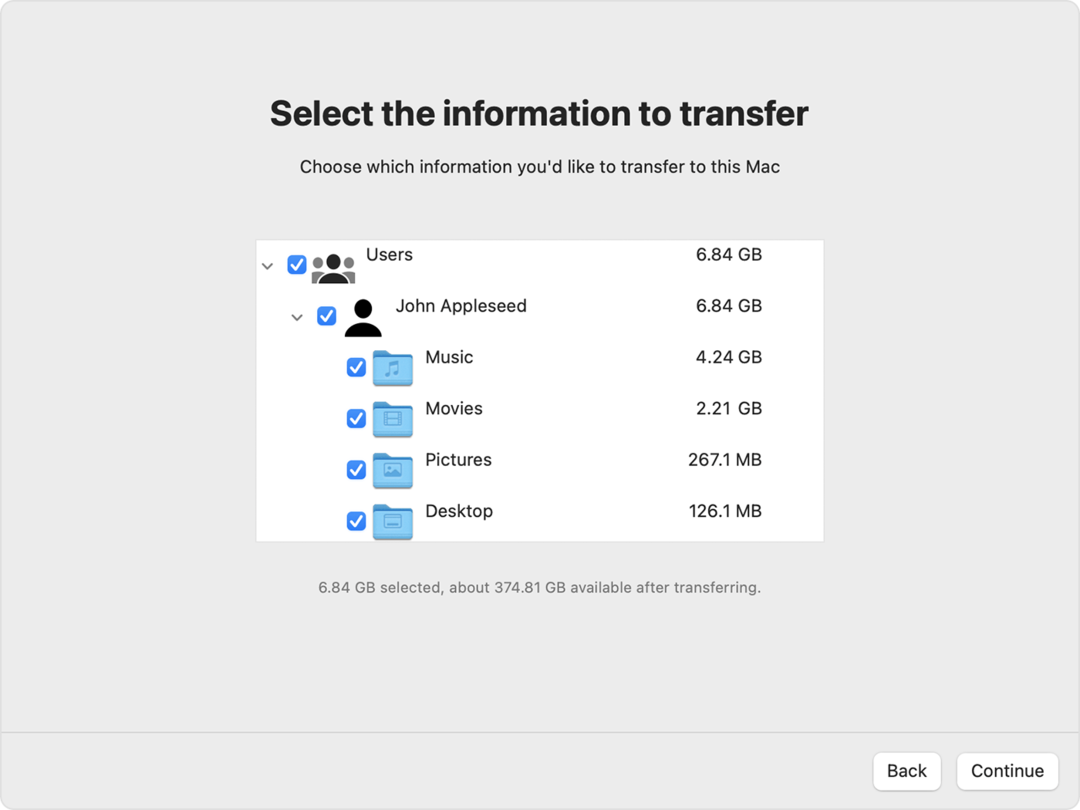
- Prosedyren vil ta noen minutter til noen timer, avhengig av antallet og kapasiteten til filene dine.
Selvfølgelig må de to datamaskinene være koblet til samme kablede eller trådløse nettverk eller direkte koblet med en kabel.
Vi håper artikkelen vår ga tilstrekkelig informasjon for nedlasting og bruk av Windows Migration Assistant.
Du kan også være interessert i å lese vår guide om hvordan du overfører Windows-innstillingene til en ny datamaskin trygt.
Hvis du har spørsmål eller forslag, bruk gjerne kommentarfeltet nedenfor.
Har du fortsatt problemer? Løs dem med dette verktøyet:
SPONSERT
Hvis rådene ovenfor ikke har løst problemet, kan PC-en oppleve dypere Windows-problemer. Vi anbefaler laster ned dette PC-reparasjonsverktøyet (vurdert Great på TrustPilot.com) for enkelt å løse dem. Etter installasjonen klikker du bare på Start søk og trykk deretter på Reparer alle.